图形面积的计算比较常见,在AutoCAD中,其实可以有多种方法可以计算图形面积,今天小编与大家分享其中的2种方法。
在计算面积之前,我们首先需要确认图形对象是封闭的,否则无法计算面积,下面一起来看看机械制图具体的方法。
方法一
在菜单栏找到“工具”选项,再在弹出的选项中,找到“查询Q”-->“面积”。(这里也可以直接使用快捷键“AA”)
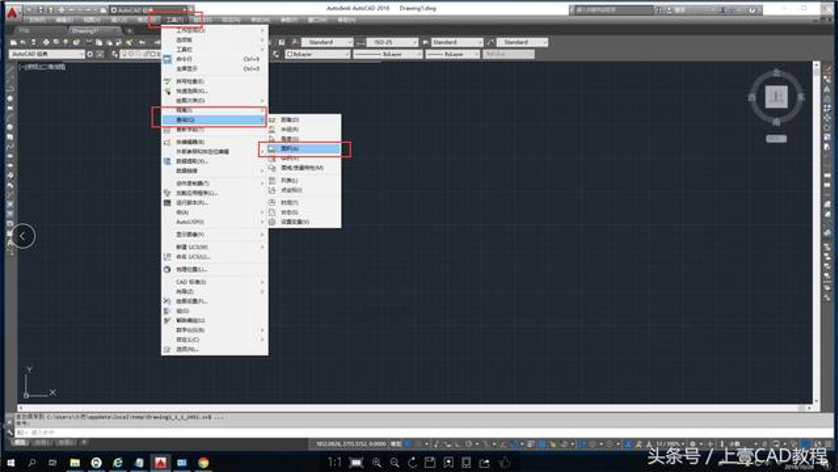
接下来,使用鼠标点选我们需要计算面积的图形的全部关键点。
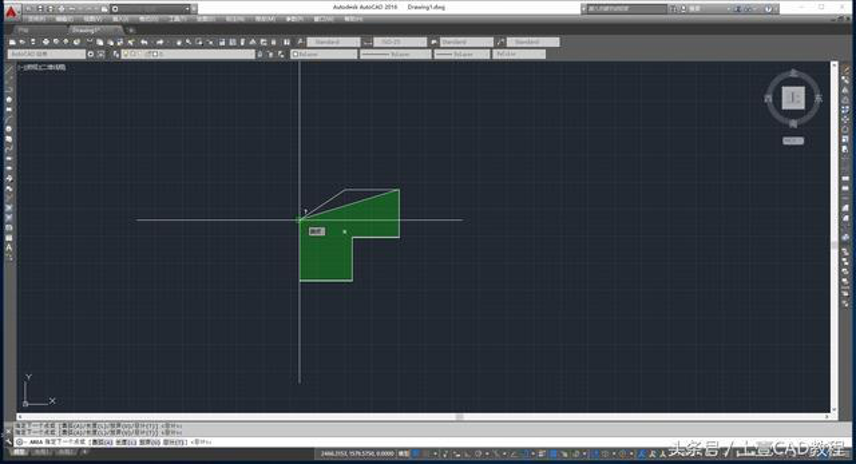
再单击空格或者回车确认,即可算出该图形的面积及周长,如下图所示
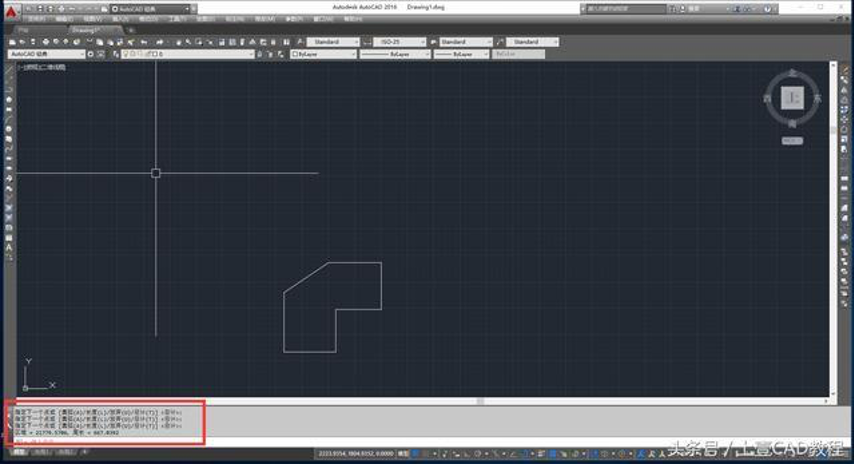
方法二
当我们需要计算面积的图形关键点太多时,一个一个拾取关键点,就会比较麻烦。这时候我们可以使用快捷键“Li”在命令栏中输入:Li,后框选整个图形,如下图
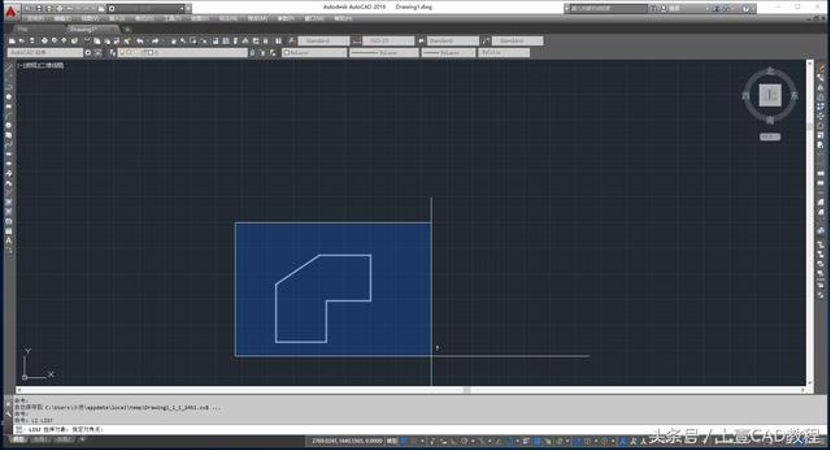
接着,回车或者空格键确认,面积跟周长就都自动计算出来了
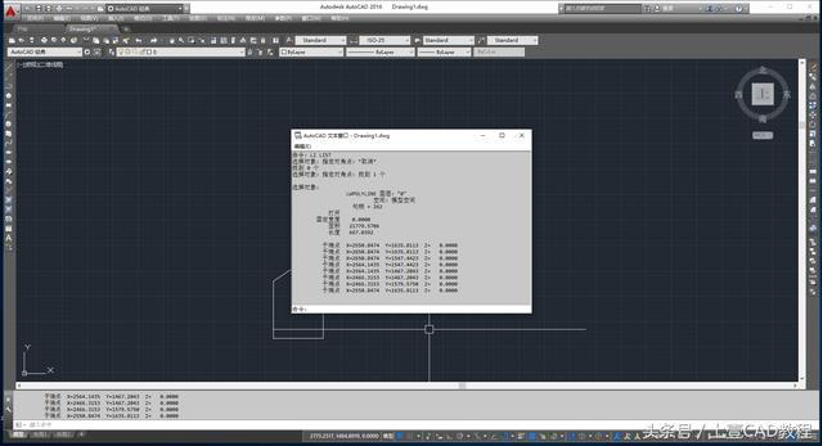
就小编个人而言,偏向于第二种方法,因为其不用一个一个拾取全部关键点,而是直接框选整个图形,比较方便快捷。
实际上,我们还可以通过插件的方式来计算图形面积,本站也提供了相关插件下载,如有需要的小伙伴可前往下载
CAD计算面积插件免费下载
